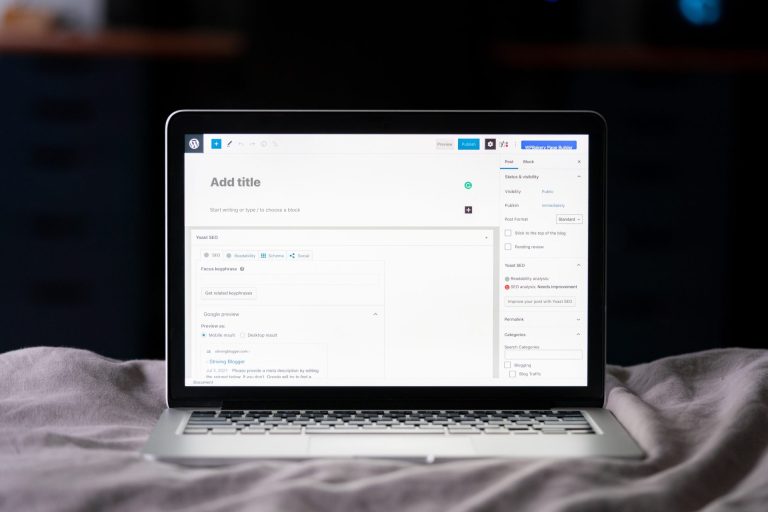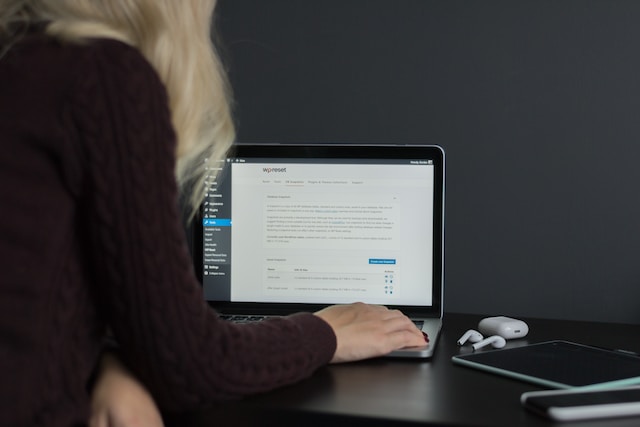2 Cara Menonaktifkan Komentar di WordPress
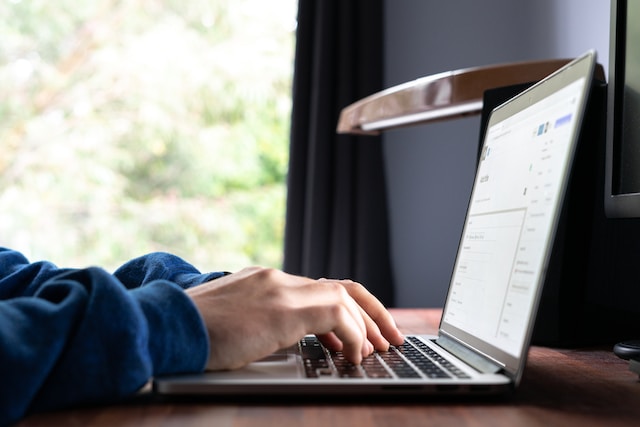
Apakah Anda pernah merasa terganggu dengan komentar yang muncul di situs WordPress Anda? Atau, apakah Anda mencari cara untuk membuat website Anda lebih profesional dan terlihat bersih tanpa banyak komentar? Jika jawabannya ‘ya’, maka Anda berada di tempat yang tepat. Artikel ini akan membantu Anda mempelajari cara menonaktifkan komentar di WordPress, membuat pengalaman browsing Anda dan pengunjung Anda lebih nyaman dan menyenangkan.
“Bagian pertama dalam mengelola komentar adalah tahu bagaimana dan kapan harus menonaktifkan fitur ini.”
Menonaktifkan komentar di WordPress dapat memperkasar berbagai aspek situs Anda. Berikut beberapa alasan yang mungkin membuat Anda mempertimbangkan untuk melakukan ini:
- Meminimalkan spam
- Meningkatkan profesionalitas
- Meningkatkan kecepatan situs Anda
- Memudahkan manajemen konten
Sebelum kita melompati ke langkah-langkah tentang cara menonaktifkan komentar di WordPress, mari kita pahami terlebih dahulu apa itu komentar dan bagaimana mereka berfungsi di WordPress.
Mengapa Anda Perlu Menonaktifkan Komentar di WordPress
Ada beberapa alasan mengapa Anda mungkin ingin menonaktifkan komentar di WordPress. Salah satunya adalah jika situs Anda menjadi sasaran spam komentar. Spam ini tidak hanya menjengkelkan, tetapi juga dapat mempengaruhi reputasi dan SEO situs Anda.
Bagaimana cara menonaktifkannya? Berikut adalah petunjuk step-step untuk melakukan hal ini:
- Pertama, masuk ke dashboard WordPress Anda.
- Kemudian, arahkan kursor ke ‘Settings’ dan klik ‘Discussion’.
- Di halaman ‘Discussion Settings’, Anda akan melihat opsi ‘Allow people to post comments on new articles’. Hilangkan centang pada opsi ini, kemudian klik ‘Save Changes’ di bagian bawah halaman.
Keputusan untuk menonaktifkan komentar harus dipertimbangkan dengan matang. Ingat, komentar dapat menjadi cara yang baik untuk membangun komunitas dan interaksi dengan pembaca Anda. Namun, jika komentar tersebut lebih banyak merugikan daripada menguntungkan, maka bisa menjadi pilihan terbaik untuk menonaktifkannya.
Jika Anda merasa perlu, Anda juga bisa menonaktifkan komentar untuk postingan tertentu saja. Caranya hampir sama, namun dilakukan di editor postingan. Uncheck opsi ‘Allow Comments’ sebelum Anda mempublikasikan atau memperbaharui postingan.
Sekarang Anda sudah tahu cara menonaktifkan komentar di WordPress, Anda dapat lebih leluasa mengelola situs Anda. Tetap semangat dan selamat mencoba!
Langkah Pertama: Masuk ke Dashboard WordPress
dashboard WordPress, langkah selanjutnya adalah navigasi ke menu yang tepat untuk memulai proses menonaktifkan komentar. Ikuti langkah-langkah berikut:
Cara Menavigasi ke Pengaturan Diskusi
- Di sisi kiri dashboard, cari dan klik pada ‘Pengaturan’.
- Dari menu dropdown yang muncul, klik pada ‘Diskusi’.
Anda akan dibawa ke halaman pengaturan diskusi, di sinilah Anda dapat menentukan preferensi komentar untuk situs WordPress Anda.
Cara Menonaktifkan Komentar pada Postingan Individu
- Di dashboard Anda, navigasi ke ‘Posting’.
- Pilih postingan yang ingin Anda nonaktifkan komentarnya, lalu klik ‘Edit’.
- Cari menu ‘Diskusi’ di bagian bawah area edit. Jika Anda tidak menemukannya, cek pada bagian ‘Layar Pilih’ di bagian atas layar dan pastikan bahwa ‘Diskusi’ dicentang.
- Dalam menu ‘Diskusi’, hilangkan centang pada ‘Izinkan komentar’.
- Klik ‘Update’ untuk menyimpan pengaturan Anda.
Dengan mengikuti langkah-langlah di atas, Anda telah berhasil menonaktifkan komentar pada postingan individu.
Cara Menonaktifkan Komentar pada Situs WordPress
- Kembali ke menu ‘Diskusi’ di bawah ‘Pengaturan’ di dashboard Anda
- Hilangkan centang pada opsi ‘Izinkan pembaca untuk mengirim komentar pada kiriman baru’.
- Jangan lupa untuk menyimpan perubahan Anda dengan mengklik ‘Save Changes’ di bagian bawah halaman.
Voila! Anda baru saja berhasil menonaktifkan komentar di seluruh situs WordPress Anda. Sekarang, Anda dapat tetap berinteraksi dengan pembaca Anda melalui metode komunikasi lain yang lebih disukai.
Note: Ingatlah bahwa menonaktifkan komentar tidak secara otomatis menghapus komentar yang ada. Anda perlu menghapusnya secara manual jika diperlukan.
Langkah Kedua: Navigasi ke Pengaturan Diskusi
Akan tetapi, sebelum melanjutkan ke bagian ini, kami harap kamu telah meluncur ke dashboard Wordpress dan mengerti betul bagaimana cara menavigasi situs tersebut. Jika telah nyaman dengan interface-nya, berikut adalah tahapan yang bisa kamu ikuti:
- Pertama, perhatikan kolom di sebelah kiri pada dashboard. Di sana, kamu akan menemukan berbagai pilihan menu.
- Cari dan klik menu yang bertuliskan ‘Settings’ atau ‘Pengaturan’ jika menggunakan Bahasa Indonesia.
- Setelah itu, sub-menu akan terbuka dan kamu tinggal mencari opsi ‘Discussion’ atau ‘Diskusi’.
Membingungkan? Tenang, itu wajar. Jika perlu, lakukan beberapa kali hingga terbiasa. Tetapi percayalah, mengatur Wordpress lebih mudah dari yang kamu bayangkan. Mungkin hanya membutuhkan beberapa menit.
Hal yang Harus Diperhatikan
Jika kamu sudah berhasil masuk ke bagian Pengaturan Diskusi, jangan terburu-buru. Ada beberapa hal yang harus kamu perhatikan sebelum menonaktifkan komentar:
- Pastikan kamu benar-benar ingin menonaktifkan fitur komentar. Ingat, komentar bisa menjadi interaksi antara pembaca dan penulis. Pertimbangkan keuntungan dan kerugiannya.
- Baca dan pahami setiap opsi pengaturan diskusi. Jangan hanya menonaktifkan komentar, tetapi juga memahami apa yang terjadi setelahnya.
Jadi, sudah siap untuk menonaktifkan komentar? Mari kita lanjutkan ke langkah selanjutnya di bagian berikutnya.